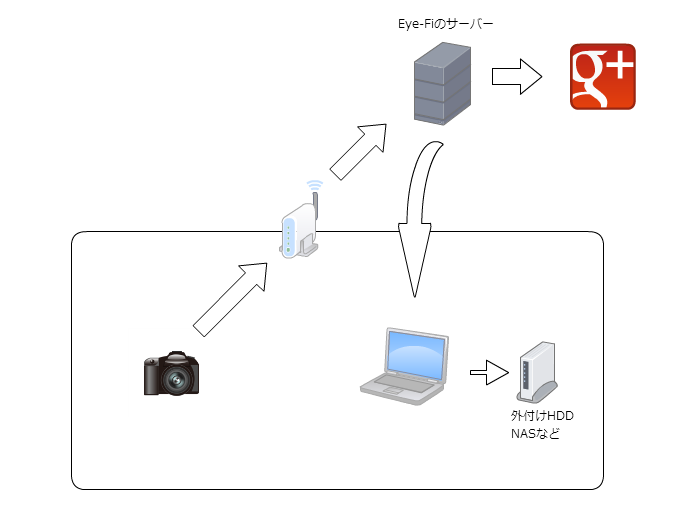Eye-Fiカードを使ってPicasa(Google+フォト)と自宅NASにデジカメで撮った写真を自動バックアップ
2016/02/06
Warning: Undefined variable $nlink in /home/yhub/87miles.net/public_html/wp-content/themes/stinger7child/functions.php on line 66
Warning: Undefined variable $nlink in /home/yhub/87miles.net/public_html/wp-content/themes/stinger7child/functions.php on line 66
目次
Eye-Fiカードとは

Wi-Fi機能のついたSDカードです。同じような商品は他にもありますが、こちらはその走りです。
Wi-Fi機能が付くことによって、コンデジやミラーレスや一眼などのデジカメで撮影した写真を、カード抜き差しすることなくPCなどに転送することができます。
スポンサーリンク
安くEye-Fiを手に入れる
通常、約5000円ほどするEye-Fiカードですが、ムック本についてくるものだと1980円で手に入ります。
過去記事
こちらはかなりお買い得だと思います。私も今回この方法でEye-Fiを手に入れました。
Picasa(Google+フォト)と自宅のNASに写真を自動で転送
私の使い方をご紹介します。
カメラはsony NEX-5Nです。Eye-Fi使えます。
主な被写体は息子。成長記録のためにほぼ毎日シャッターを切っています。他にもブログ用やプライベートなイベント、旅行などにも使用します。
写真のデータは自宅のNASへ保存し、Google+フォトへアップもしています。
Google+フォトへのアップは主に私達の親への写真共有のためです。
もちろん、PCやスマートフォン、タブレットなど、オンラインに繋がる場所であればどこでも、デバイスを気にせずに写真を見れるのも魅力です。
記録を残すことを目的としていますので、特にオリジナルサイズにはこだわらず、サイズを制限して容量無制限にアップできるのも良いです。
過去記事
最近手に入れたEye-Fiによって、PCやオンラインへの保存は自動になり、劇的に労力が減りました。
仕組み
仕組みは図のようになります。
写真を撮るとWi-Fiを通して一度Eye-Fiのサーバーへ写真がアップされ、そこからPCやオンラインへ転送される仕組みです。
写真撮影時にWi-Fi環境やPCの電源オンは必須ではありません。
アップロード中はカメラの電源を落とさないようにすることくらいです。(電源を落としても再度電源オンでアップロードの続きは行ってくれます)
例えば撮影時にPCの電源をOFFにしていても、後から電源を入れた時点でEye-Fiのサーバーから写真が降ってきます。
写真のオリジナルデータはPCへの保存ではなく、NASへ保存しています。
Eye-Fiサーバーから直接転送する方法もあると思うのですが、WindowsのネットワークドライブでNASを割り当てしているので、一旦PC経由になります。
まぁ特に困ることはないので今のところはそれでいいかなと思っていますが、もし不都合が出てきたらNASへの直接転送を調べて設定するかも知れません。
その際はまたご紹介したいと思います。
エンドレスモードを使用してカード内のデータを自動削除
PCやオンラインへの転送はメンテナンスフリーになりました。が、カード内のデータはどうなるの?と思った方、ご安心ください。
Eye-Fiにはエンドレスモードというのがあって、それを使用するとカード内が指定した容量になったら古いものから自動的に削除してくれます。
これを知った時は感動しました。本当にカメラからカードを抜く必要がなくなります。
注意点
これはPicasa、Google+フォトに限った話だと思うのですが、アップした写真によっては最悪の場合アカウントを削除される可能性もあるそうです。
どういうことかというと、子どもの裸の写真をアップした場合、児童ポルノなんちゃらで違法なコンテンツをアップしたとみなされる可能性があると。
ですから例えばお風呂の写真なんかと撮る際はEye-Fiの設定を変えるか、普通のSDカードを使用して撮影し、問題の無い写真のみを改めてアップするといった対策をしておいた方が良いでしょう。
これはアップロードそのものが問題ですので、共有しない設定にしていても関係ありません。注意が必要です。
まとめ
たくさん写真を撮る方であれば、このカードの恩恵は充分に受けられると思います。
こういったものは生活必需品ではないけど、あると手放せなくなります。
私も以前のようにいちいちカードを抜いて写真データをPCやNASに保存し、親への共有のためにオンラインにアップするという作業から開放されました。
ほぼ毎日写真や動画を撮っていたので、労力とアップロードの時間はかなりのものでした。
それが開放されるというのはとても快適です。
一応、アップした写真は非公開にしていますので、共有設定は手動でしなければいけませんが、
被写体は息子に限らないので、それは致し方ないかなという感じです
最近はWi-Fi機能のついたカメラも出てきていますが、その機能がついていないカメラでも約2000円の投資で自動バックアップ機能がつくと思うと安いと思いますのでおすすめです。

“カワイイ"をシェアする写真術 (別冊ステレオサウンド)

Eye-Fi Pro X2 16GB Class10

NTTドコモ Eye-Fiカード 01 AWE59006